Come bloccare la pubblicità popup su Android
Tutte le soluzioni per bloccare i popup pubblicitari su Android, utilizzando i migliori browser e le app Adblocker di terze parti.
Gli annunci popup sul dispositivo Android sono fastidiosi perchè usano la connessione dati e compromettono l’usabilità. Un modo per bloccare gli annunci popup su Android è controllare rigorosamente le app prima di installarle, verificare di quali autorizzazioni necessitano e soprattutto scaricarle esclusivamente dal Google Play Store. Nel caso in cui lo smartphone mostra una serie di annunci pubblicitari non necessari, sia all’interno di un’app che nella schermata iniziale, è possibile agire per bloccare questi popup pubblicitari.
- Come bloccare gli annunci pubblicitari su Android
- Come scoprire quale app mostra gli annunci pubblicitari popup
- Cosa fare se non si trova l’app responsabile degli annunci popup
- Ripristinare il dispositivo
- Bloccare gli annunci pubblicitari popup da browser
- Bloccare la pubblicità popup su Google Chrome
- Bloccare la pubblicità popup su Mozilla Firefox
- Bloccare la pubblicità popup su Internet Samsung browser
- Bloccare gli annunci pubblicitari con gli Adblocker gratuiti per Android
- Adblocker gratuiti per Android
- Adblocker a pagamento per Android
Come bloccare gli annunci pubblicitari su Android
La prima cosa da fare è chiudere tutte le tue app. Nella schermata Panoramica, dove vengono mostrate tutte le app in esecuzione, chiudere ciascuna app usando il pulsante X oppure scartandola con un tocco laterale. In alternativa basta riavviare il telefono per essere sicuri di non avere app aperte che lavorino in background. A questo punto bisogna andare alla ricerca dell’app che mostra questi annunci pubblicitari indesiderati. Verificare se sono state installate app recentemente prima della comparsa dei popup e controllare fra le recensioni di Google Play Store se ci siano utenti che lamentano questo problema.
Se si scopre l’app responsabile degli annunci pubblicitari, è bene disinstallare subito l’app. Spesso però le app possono inviare notifiche senza essere visibili nella schermata Panoramica delle app aperte perchè lavorano in background e funzionano ugualmente anche se l’utente non le apre. Vediamo di seguito allora come procedere in questi casi.
Come scoprire quale app mostra gli annunci pubblicitari popup
Spesso si installano app e giochi gratuiti che mostrano popup pubblicitari. Questi tipi di annunci pubblicitari sono in genere sopportati dall’utente perchè permettono allo sviluppatore di offrire app gratuitamente. Cosa succede se però gli annunci pubblicitari vengono visualizzati nella schermata iniziale senza preavviso? In questo caso si parla di adware, una forma di malware che è bene bloccare. Per maggiori informazioni è possibile consultare la guida su come cercare ed eliminare un virus su Android. Vediamo allora come procedere per individuare e bloccare questi annunci popup.
Android permette di visualizzare alcune opzioni quando vengono visualizzate le notifiche sulla home del dispositivo. In questo modo è possibile gestire le autorizzazioni per l’app che ha mostrato la notifica. Alla visualizzazione della notifica basta premere “Gestione notifiche” o “Altro” a seconda del dispositivo in uso, questo permette di visualizzare la schermata delle autorizzazioni dell’app dove è possibile attivare o disattivare l’accesso all’hardware e ad alcune funzionalità del dispositivo.
Ulteriori opzioni sono disponibili tramite Impostazioni > App > Autorizzazioni. Nella schermata di autorizzazione è possibile visualizzare tutti i dettagli dell’app, le autorizzazione attive e abilitare o disabilitare le notifiche tra cui anche quella che mostra gli annunci pubblicitari.
Cosa fare se non si trova l’app responsabile degli annunci popup
In questo caso l’opzione migliore è utilizzare uno strumento anti-adware, un software appositamente sviluppato per rilevare le app malware che visualizzano annunci popup indesiderati. Per approfondire è possibile leggere la guida per capire se lo smartphone è infettato da virus. Tra le soluzioni gli anti-adware c’è ad esempio Popup Ad Detector, un’app gratuita in grado di rilevare quali app stanno inviando annunci popup. Può rilevare diversi annunci popup, inclusi annunci della schermata di blocco, annunci della schermata iniziale, annunci della barra di notifica e app che visualizzano annunci su altre app.
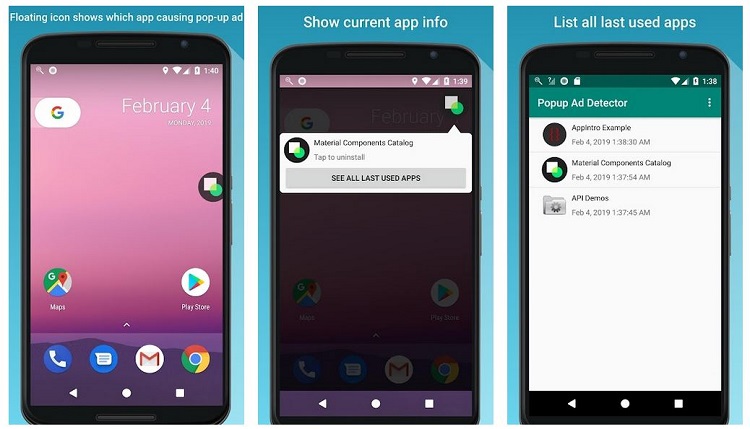 Grazie all’app Popup Ad Detector, una volta che un annuncio popup viene pubblicato nella schermata iniziale, nella schermata di blocco, nella barra delle notifiche o sopra un’altra app, si scoprirà l’app responsabile. A questo punto sarà semplice rimuovere l’app incriminata disinstallandola.
Grazie all’app Popup Ad Detector, una volta che un annuncio popup viene pubblicato nella schermata iniziale, nella schermata di blocco, nella barra delle notifiche o sopra un’altra app, si scoprirà l’app responsabile. A questo punto sarà semplice rimuovere l’app incriminata disinstallandola.
Altre app utili da avere in queste situazioni sono tutte quelle in grado di rilevare l’uso di reti pubblicitarie. Queste app sono progettate per rilevare le connessioni tra il telefono e le reti pubblicitarie conosciute e bloccarle. Ciò permette di bloccare la pubblicità popup indesiderata sulla schermata principale di Android. Sono disponibili diverse app che svolgono queste funzioni, tra le migliori troviamo AppBrain Ad Detector, Lookout e Addons Detector.
Ripristinare il dispositivo
Se non si è riusciti a bloccare gli annunci popup su Android e a trovare l’app responsabile, bisognerà ricorrere alla soluzione più estrema, ossia quello del ripristino del dispositivo. Il primo passo potrebbe essere quelle di ripristinare lo smartphone ad un backup disponibile prima dell’installazione dell’app responsabile della pubblicazione degli annunci. In questo caso è necessario avere dei backup a disposizioni per poter ripristinare il device, per ulteriori informazioni è possibile consultare la lista delle migliori app per il backup su Android.
In alternativa è sempre possibile ripristinare il dispositivo alle impostazioni di fabbrica ma in questo caso verranno rimossi anche tutti i dati i personali e le impostazioni oltre a tutte le app installate. Questa soluzione dovrebbe essere l’ultima scelta in quanto, se non si hanno a disposizione dei backup, il telefono verrà ripristinato alle condizioni di quando è stato acquistato. Sebbene sia una soluzione estrema, il ripristino è un modo sicuro per rimuovere definitivamente gli annunci popup su Android.
LEGGI ANCHE:
Come bloccare gli annunci su YouTube
App di pulizia per smartphone, come aumentare le prestazioni
Bloccare gli annunci pubblicitari popup da browser
Il blocco degli annunci pubblicitari popup è una soluzione molto utile per migliorare la qualità della navigazione sulla rete senza il bisogno di chiudere continuamente annunci pubblicitari su ogni sito web che si visita, inoltre consente di proteggere il proprio dispositivo da potenziali malware e virus. Ecco allora alcune semplici istruzioni per bloccare questi fastidiosi popup su Android sfruttando la modalità di navigazione in incognito, utilizzando Google Chrome, Mozilla Firefox e Samsung Internet browser. Queste istruzioni possono essere applicate direttamente dai menu dei browser senza la necessità di installare addon esterni.
Ricordiamo che esistono molti addon per questi browser che consentono di potenziare le funzionalità di privacy durante la navigazione. Tra i più comuni e conosciuti ci sono senza dubbio gli addon forniti da Adblock o sistemi più complessi che usano la rete TOR. Se si cercano browser specifici per la navigazione in incognito, si consiglia di leggere l’articolo sui migliori browser per la navigazione anonima su Android. Le istruzioni di seguito si applicano a tutti gli smartphone e tablet con Android 7 Nougat o versioni successive.
Bloccare la pubblicità popup su Google Chrome
Se si utilizza Chrome, la soluzione per bloccare i popup si trova nelle menù impostazioni del browser. Procedere in questo modo:
- Aprire l’app Chrome.
- Toccare l’icona menù formata dai tre punti verticali a destra della barra degli indirizzi.
- Toccare Impostazioni.
- Toccare Impostazioni sito.
- Toccare Popup e reindirizzamenti.
- Disattivare l’opzione Popup e reindirizzamenti.
- Tornare a Impostazioni sito e toccare Annunci.
- Bloccare l’interruttore a levetta Annunci.
In alternativa è possibile navigare in modalità incognito direttamente da Google Chrome per evitare di visualizzare i popup. Per farla basta andare nel menù di prima e selezionare la voce “Nuova scheda in incognito”.
Bloccare la pubblicità popup su Mozilla Firefox
Firefox offre anch’esso un modo per bloccare gli annunci popup dal browser a partire dalla versione 42. Per bloccare gli annunci, occorre utilizzare una funzione chiamata navigazione privata.
- Aprire l’app Firefox e toccare l’icona menù formata dai tre punti a destra della barra degli indirizzi.
- Toccare Nuova scheda privata.
- Nella nuova finestra privata, è possibile navigare senza pubblicità.
Bloccare la pubblicità popup su Internet Samsung browser
I passaggi per bloccare la pubblicità popup sul browser Internet Samsung sono molto simili a quelli di Google Chrome. Procedere come segue:
- Avviare l’app Internet Samsung e toccare l’icona menù formata dalle tre linee.
- Toccare Impostazioni.
- Nella sezione Avanzate, toccare la voce Siti e download.
- Attivare l’interruttore Blocca popup.
Bloccare gli annunci pubblicitari con gli Adblocker gratuiti per Android
Oltre ai browser menzionati in precedenza, è possibile installare delle apposite app che permettono di bloccare gli annunci popup sui dispositivi Android. Ci sono diverse soluzioni in questo senso, alcune gratuite ed altre a pagamento che permettono di bloccare totalmente la visualizzazione degli annunci su tutto il dispositivo.
E’ bene ricordare che queste app non sono disponibili sul Google Play Store perchè non sono autorizzate da Google. Questo perché un blocco degli annunci a livello di dispositivo impedisce la visualizzazione di tutti i tipi di annunci, riducendo drasticamente le entrate pubblicitarie per gli sviluppatori e ovviamente per Google. Inoltre queste app hanno bisogno di particolari autorizzazioni che, una volta rilasciate dall’utente, potrebbero rappresentare un rischio per la sicurezza e la privacy dell’utente.
Sebbene sia possibile scaricare app di terze parti al di fuori del Google Play Store, vale la pena tenere presente che Google controlla le app sul suo Play Store per motivi di sicurezza cosa che ovviamente non può fare per quelle di terze parti. Fatta questa premessa, ci sono app molto conosciute che è possibile scaricare al di fuori del Google Play Store e che sono molto efficaci per bloccare la visualizzazione di annunci popup pubblicitari su Android. Vediamo quali sono.
Adblocker gratuiti per Android
AdAway – Nonostante sia un’app gratuita, AdAway è in grado di bloccare gli annunci pubblicitari a livello di tutto il dispositivo. Si tratta di un software open source dove chiunque può controllare il codice per sicurezza e i bug possono essere segnalati e eliminati rapidamente dalla community. Utilizza un file host modificato per deviare a vuoto tutte le richieste di annunci in modo che queste non vengano visualizzate.
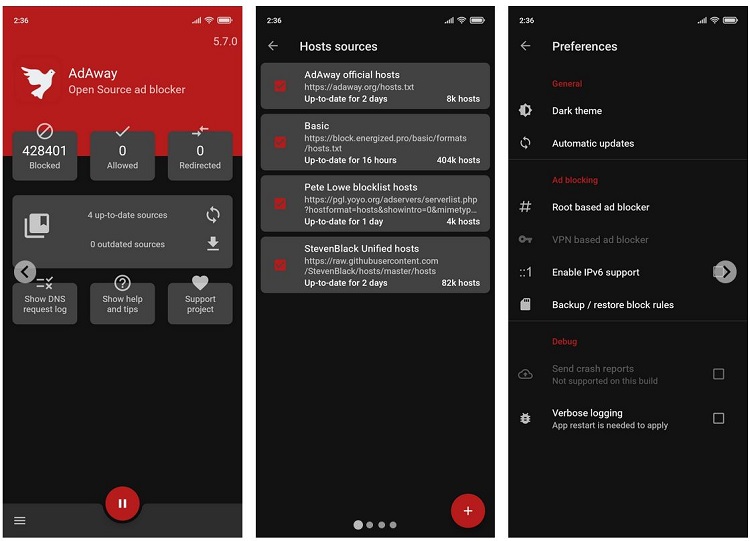 L’app supporta file host modificati o personalizzati oppure è possibile scaricare quello di default dall’app. I file host vengono archiviati in sola lettura sul sistema operativo e non possono essere sovrascritti. Purtroppo per utilizzare AdAway al meglio è necessario il root del dispositivo anche se è possibile utilizzare l’app in VPN mode senza bisogno del root. E’ possibile seguire la guida al root su Android e ai programmi per effettuare il root sul dispositivo. AdAway è disponibile gratuitamente su F-Droid.
L’app supporta file host modificati o personalizzati oppure è possibile scaricare quello di default dall’app. I file host vengono archiviati in sola lettura sul sistema operativo e non possono essere sovrascritti. Purtroppo per utilizzare AdAway al meglio è necessario il root del dispositivo anche se è possibile utilizzare l’app in VPN mode senza bisogno del root. E’ possibile seguire la guida al root su Android e ai programmi per effettuare il root sul dispositivo. AdAway è disponibile gratuitamente su F-Droid.
AdBlock – AdBlock è un’altra ottima opzione gratuita per bloccare gli annunci pubblicitari su Android. E’ in grado di bloccare efficacemente banner, popup, pop-under, annunci video, annunci floating, annunci di testo e praticamente qualsiasi altro tipo di annuncio pubblicitario. Adblock è probabilmente l’app di blocco degli annunci più popolare e funziona sia su dispositivi rooted che non root. Una volta configurato, l’app viene eseguita in background e filtra il traffico web bloccando gli annunci prima che vengano caricati.
Block This – Block This è un’altra app di blocco degli annunci pubblicitari, open source e completamente gratuita. Quest’app utilizza la stessa configurazione VPN utilizzata da Adblock. Per approfondire il funzionamento delle VPN e la loro configurazione leggere l’articolo su come configurare una VPN su Android e le migliori app VPN per Android. Tuttavia, Block This utilizza il blocco DNS anziché un filtro, in questo modo viene utilizzata meno batteria rispetto alle comuni app di blocco degli annunci popup perché la maggior parte del lavoro viene eseguita prima che i dati raggiungano il dispositivo Android. E’ un sistema un pò diverso rispetto a quello comunemente utilizzato su questo tipo di app, ma comunque altrettanto efficace.
Adblocker a pagamento per Android
AdGuard – AdGuard per Android è un ottimo Adblocker che impedisce la visualizzazione della pubblicità all’interno di tutto il sistema operativo, non solo nel browser. AdGuard include anche la protezione anti-tracciamento, blocca gli analizzatori di attività e consente una buona personalizzazione. Ha una versione base gratuita, ma le migliori funzionalità sono disponibili solo nella versione a pagamento.
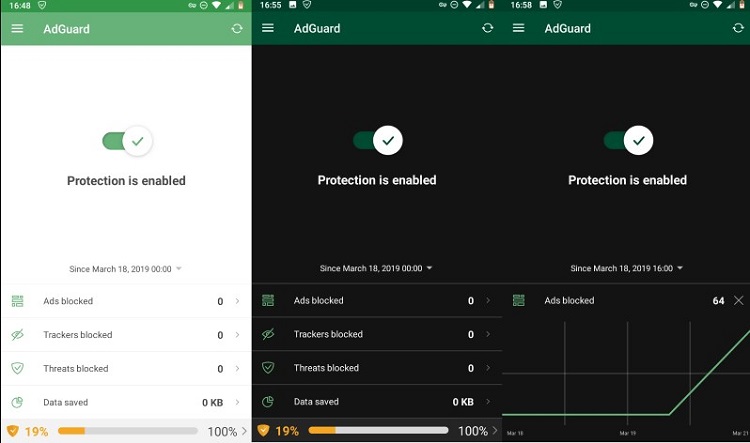 AdGuard viene eseguito come servizio in background e filtra tutto il traffico web bloccando gli annunci pubblicitari. Funziona sia con il root del dispositivo che senza. Oltre alle ottime funzionalità, dispone anche di un’interfaccia utente semplice da usare. La versione gratuita blocca solo gli annunci nel browser, mentre la versione premium a pagamento blocca qualsiasi tipo di annuncio pubblicitario anche al di fuori del browser web.
AdGuard viene eseguito come servizio in background e filtra tutto il traffico web bloccando gli annunci pubblicitari. Funziona sia con il root del dispositivo che senza. Oltre alle ottime funzionalità, dispone anche di un’interfaccia utente semplice da usare. La versione gratuita blocca solo gli annunci nel browser, mentre la versione premium a pagamento blocca qualsiasi tipo di annuncio pubblicitario anche al di fuori del browser web.
AdLock – E’ in grado di bloccare completamente gli annunci popup nel browser, nei giochi, nelle app di messaggistica e in altre app. In pratica AdLock blocca tutti gli annunci a livello di dispositivo e non richiede il root per funzionare. Filtra tutte le connessioni e controlla i link alla ricerca di eventuali contenuti dannosi. Come per tutte le altre app, anche AdLock non è disponibile sul Google Play Store, ma è possibile scaricarla sul sito del produttore.
